
AutoCAD 2018提供了实用的工作空间(所述的工作空间是经过分组和组织的菜单、工具栏、选项板等的集合),使用户可以在自定义的、面向任务的绘图环境中工作。使用工作空间时,只会显示与任务相关的菜单、工具栏和选项板等。此外,工作空间还可以自动显示功能区,即带有特定于任务的控制面板的特殊选项板。
AutoCAD 2018提供的工作空间有“草图与注释”“三维基础”和“三维建模”,如图1-1所示,用户可以轻松地利用“快速访问”工具栏中的“工作空间”下拉列表框、状态栏中的“切换工作空间”列表框来切换工作空间,当然也可以创建或修改工作空间,还可以将当前工作空间另存为其他名称的工作空间。
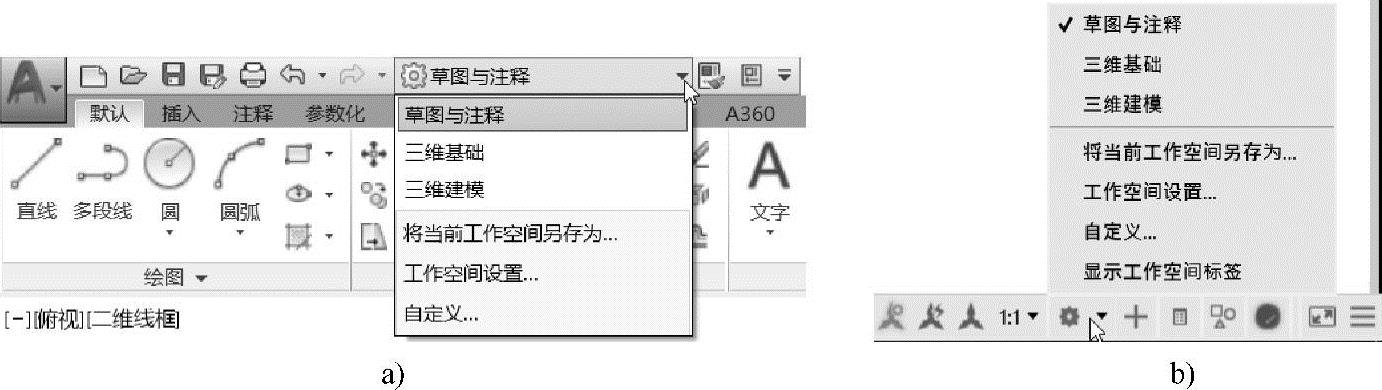
图1-1 切换工作空间的工具命令
a)“快速访问”工具栏 b)状态栏中的“切换工作空间”列表框
若在“快速访问”工具栏的“工作空间”下拉列表框中选择“工作空间设置”选项,或者从状态栏的“切换工作空间”列表框中选择“工作空间设置”命令,则系统弹出图1-2所示的“工作空间设置”对话框。利用该对话框,可以设置“我的工作空间”类型,定制工作空间的菜单显示及顺序,设置切换工作空间时是否自动保存对工作空间所做的更改。
●“我的工作空间”下拉列表框:显示工作空间列表,从中可以选择当前工作空间以指定给“我的工作空间”工具栏按钮。
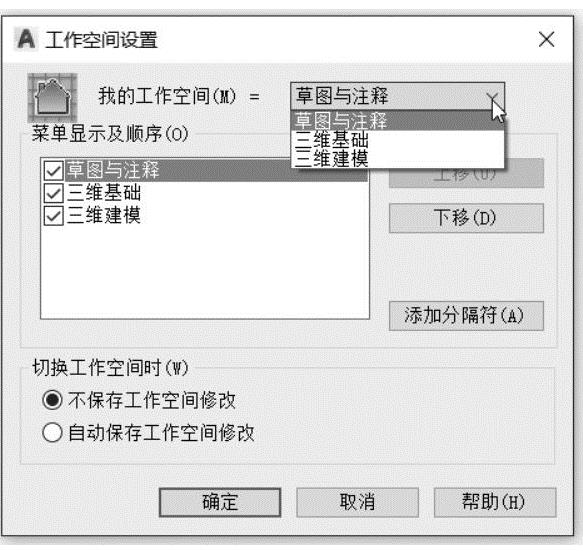
图1-2 “工作空间设置”对话框(www.daowen.com)
●“菜单显示及顺序”选项组:控制要显示在“工作空间”工具栏和菜单中的工作空间名称、工作空间名称的显示顺序,以及是否在工作空间名称之间添加分隔线。
●“切换工作空间时”选项组:用来设置在切换工作空间时,是否自动保存对工作空间所做的修改。
AutoCAD 2018提供的“草图与注释”工作空间,包含与二维草图和注释相关的功能区、应用程序菜单、“快速访问”工具栏、标题栏、绘图区域(图形窗口)、状态栏、导航栏和浮动命令窗口等,如图1-3所示。此时,使用功能区的“视图”选项卡,可以设置一些界面显示元素,例如,在功能区“视图”选项卡的“界面”面板中选中“文件选项卡”按钮 以设置在当前界面的图形窗口上方显示文件选项卡,如图1-4所示。另外,在创建三维模型时,可以使用“三维建模”工作空间。“三维建模”工作空间仅包含与三维相关的工具栏、菜单和选项板,而三维建模不需要的界面项会被隐藏,使得用户的工作屏幕区域最大化。与“三维建模”工作空间或“三维基础”工作空间相关的内容将在后面的章节中详细介绍。
以设置在当前界面的图形窗口上方显示文件选项卡,如图1-4所示。另外,在创建三维模型时,可以使用“三维建模”工作空间。“三维建模”工作空间仅包含与三维相关的工具栏、菜单和选项板,而三维建模不需要的界面项会被隐藏,使得用户的工作屏幕区域最大化。与“三维建模”工作空间或“三维基础”工作空间相关的内容将在后面的章节中详细介绍。

图1-3 “草图与注释”工作空间的工作界面

图1-4 显示或隐藏文件选项卡示例
免责声明:以上内容源自网络,版权归原作者所有,如有侵犯您的原创版权请告知,我们将尽快删除相关内容。







